¿Por qué no puedo obtener el efecto de prueba de agregación de ancho de banda multi-WAN a través de speedtest.net mediante el router SMB?
Los routers de balanceo de carga tienen más de un puerto WAN, puede usar dos o más enlaces WAN para crear una salida de ancho de banda mejorada. Por ejemplo, tiene un enlace de 10 Mbps y un enlace de 2 Mbps, el router de balanceo de carga TP-Link podría ayudarlo a vincular dos enlaces WAN, para que pueda hacer un buen uso de todo el ancho de banda.
Speedtest® es una herramienta de prueba en línea y es ampliamente utilizada por su simplicidad y conveniencia. Por SMB multi-wan router, muchos clientes no obtienen el efecto de prueba de agregación de ancho de banda a través de sppedtest.net, ¿por qué? En resumen, porque el mecanismo de prueba no es el correcto.
Ejemplo:
Tomemos el TL-ER6120v2 como ejemplo. Aquí accedemos a dos ISPs: ISP1 e ISP2. En primer lugar, medimos el ancho de banda que proporciona el ISP. Solo conectamos un ISP a la vez. Conecte la topología de la siguiente manera.
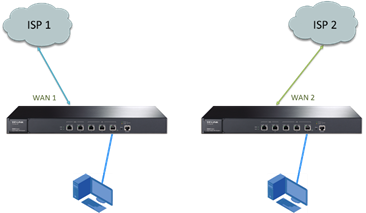
El resultado de la prueba de velocidad® de WAN1 (ISP1) es de 9,51 Mbps. Tenga en cuenta que hay una dirección IP 183.14.108.105 que se muestra en el sitio web de Speedtest®. Como se adjunta a continuación, esta dirección IP es la dirección IP pública de salida de WAN1. (Si la IP de WAN1 es una IP pública, esta será la dirección IP de WAN1)
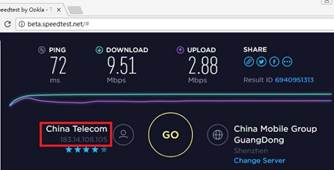
El resultado de la prueba de WAN2 (ISP2) es de 1,93 Mbps. La IP pública de salida de WAN2 aquí es 121.35.209.213.
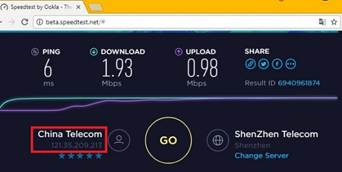
Ahora accedamos a ISP1 e ISP2 a TL-ER6120v2 al mismo tiempo. Conecte la topología de la siguiente manera y, a continuación, realice Speedtest® para medir la velocidad.
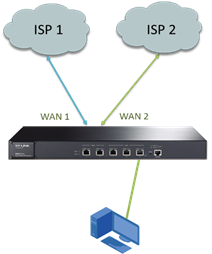
El resultado que obtenemos es de 9,53 Mbps.
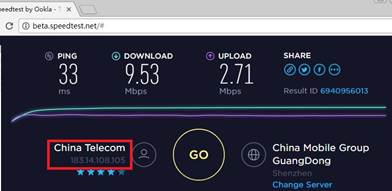
Parece que el ancho de banda no agrega dos WAN juntas, ¿verdad? De hecho, no podemos medir el efecto de agregación de ancho de banda multi-wan para siempre si conectamos la topología como se indicó anteriormente. Está relacionado con el mecanismo de prueba de Speedtest®. Como podemos ver, en este momento la IP de salida mostrada por el sitio web 183.14.108.105 es la misma que la IP de salida cuando WAN1 se prueba de forma independiente.
¿Cómo funciona la función de balanceo de carga?
En realidad, Load Balance selecciona qué puerto WAN se basa en sesión. Si usa FTP para descargar un video, la PC establecerá solo una sesión con punto final. Cuando tiene muchas sesiones con puntos finales, el router de balanceo de carga puede asignar estas conexiones a diferentes puertos WAN de acuerdo con la política del router, de esta manera todos los anchos de banda de los enlaces WAN están en buen uso para acelerar todo el tráfico. Es por eso que el router de balanceo de carga puede agregar varios enlaces WAN juntos.
La prueba de velocidad de Speedtest® para cada prueba es una sola sesión TCP, por lo que una prueba de Speedtest® solo podría hacer uso de un solo puerto WAN (un ISP). Por lo tanto, el mecanismo de prueba anterior es esencialmente incorrecto.
Mecanismo de prueba correcto:
Detrás de la LAN del router, se utilizan dos PC para acceder como se muestra en la siguiente imagen. Speedtest® se abre para probar en ambos PC al mismo tiempo. En este caso, los sitios web de prueba de velocidad de las dos PC necesitan direcciones IP de salida diferentes. Esto significa que estas dos pruebas pasan por diferentes puertos WAN.
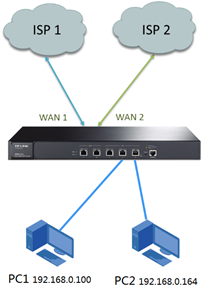
Como clientes DHCP, PC1 obtiene la IP de 192.168.0.100. Y PC2 obtiene 192.168.0.164. Para que la función de balanceo de carga surta efecto, necesitamos
Habilítelo primero.
Vaya a la página de configuración de transmisión---->Balanceo de carga---->Básico, marque Habilitar balanceo de carga y haga clic en Guardar. Desmarque Habilitar enrutamiento optimizado para aplicaciones, marque Habilitar enrutamiento de balanceo basado en ancho de banda en puertos, marque WAN1 y WAN2. A continuación, haga clic en Guardar.
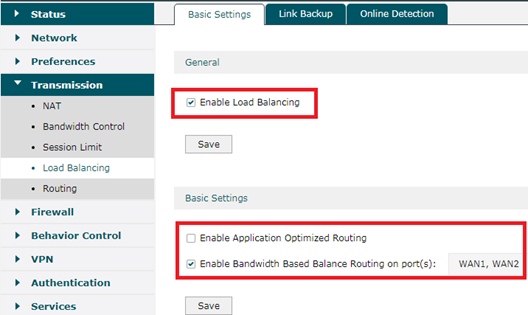
Hacemos PC1 y PC2 para obtener diferentes direcciones IP de salida al realizar Speedtest® a través de Policy Routing. Antes de eso, primero debemos configurar el grupo IP.
Vaya a Preferencias---->Grupo IP--->Dirección IP, haga clic en Agregar. Rellenamos con la IP de PC1 192.168.0.100. Haga clic en Aceptar.
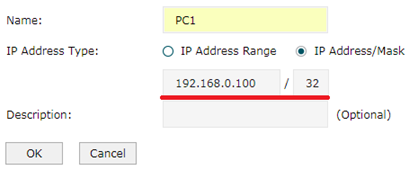
Para PC2, llenamos 192.168.0.164, haga clic en Aceptar.
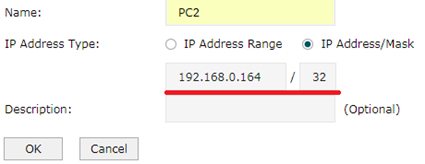
Y luego formamos el grupo IP. Vaya a Grupo de IP--->Grupo de IP. Escriba como las siguientes imágenes.
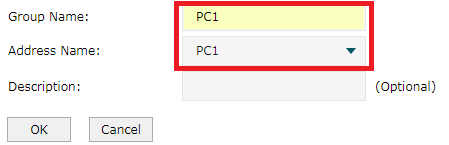
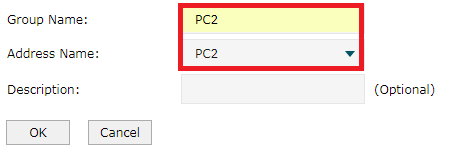
Ahora vamos a configurar el enrutamiento de políticas para hacer que PC1 pase por WAN1. Diríjase a Transmisión---->Enrutamiento---->Enrutamiento de políticas, haga clic en Agregar. Para PC1, configuramos el nombre como PC1_WAN1. El grupo IP de origen es PC1, que acabamos de establecer. Seleccione el puerto WAN como WAN1. Haga clic en Aceptar.
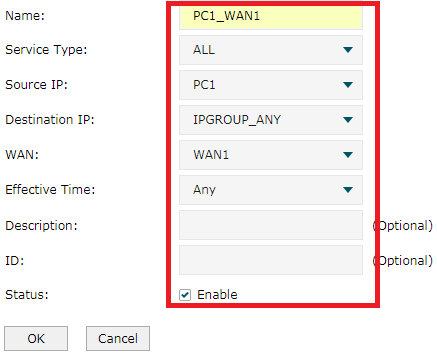
Para PC2, hacemos que pase a través de WAN2 a través de Policy Routing. El nombre de esta entrada es PC2_WAN2, la IP de origen es PC2. Seleccionamos el puerto WAN como WAN2. Para conocer el estado, marcamos Habilitar. A continuación, haga clic en Aceptar.
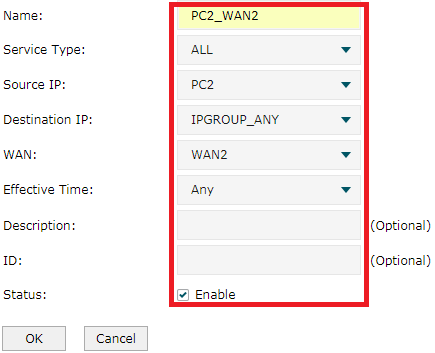
Después de todo, encontraremos que aparece una dirección IP de salida diferente cuando abrimos el sitio web de Speedtest®(www.speedtest.net) tanto en PC1 como en PC2 al mismo tiempo. En este momento hacemos clic en GO en el sitio web simultáneamente para hacer la prueba de velocidad. Para los resultados, uno es de 9,53 Mbps y el otro de 1,91 Mbps.
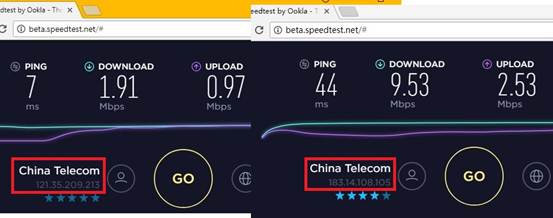
La suma de los resultados de las pruebas en esta topología es igual a la suma de los resultados de las pruebas individuales, lo que indica que la función de balanceo de carga está en vigor. Si hay más de dos clientes detrás de la LAN de TL-ER6120 v2, la suma de la velocidad también debe ser igual.
¿Es útil este artículo?
Tus comentarios nos ayudan a mejorar esta web.






